- 公開日:
ExcelのVLOOKUP関数で重複(複数該当)チェックをする
この記事では、ExcelのVLOOKUP関数で重複(複数該当)チェックをする方法をご紹介します。
重複しているデータを一目で見つけられたり集計のミスを防げたりするので、データの確認作業をするときなどにおすすめです。
以下では、VLOOKUP関数を使って重複している値を表示する方法をご紹介します。
ExcelのVLOOKUP関数で重複(複数該当)チェックをする方法
VLOOKUP関数を使って検索値が重複している場合はその値を返し、重複していない場合はエラーが表示される方法をご紹介します。
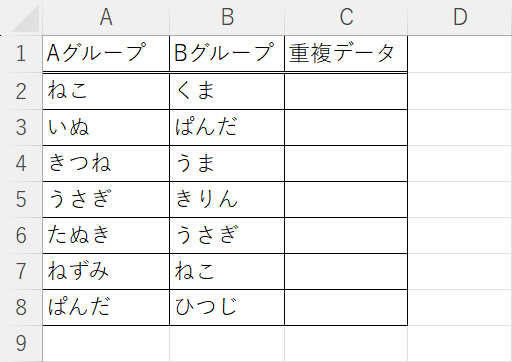
A列とB列に重複する値が存在する表と、C列に重複を確認するための作業列を用意します。
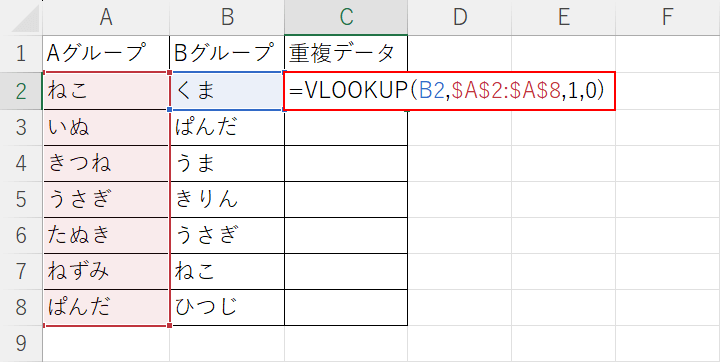
C2セルに「=VLOOKUP(B2,$A$2:$A$8,1,0)」を入力します。検索値(例:B2セル)が範囲(例:A2セルからA8セル)のなかで重複する場合はセルに検索値を返し、重複しない場合は「#N/A」を返します。VLOOKUP関数は指定した値を縦方向に検索して一致した値に対応するデータを求めます。VLOOKUP関数の書式は「=VLOOKUP(検索値,範囲,列番号,[検索の型])」です。
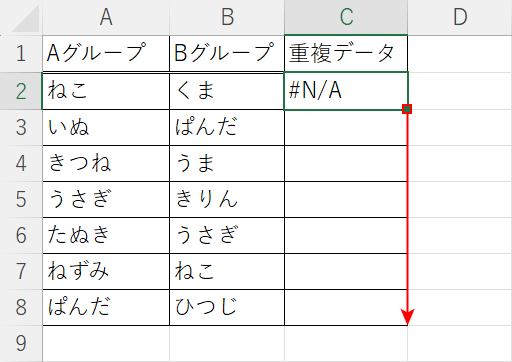
数式を下の表にもコピーします。C2セルのフィルハンドルをドラッグします。

VLOOKUP関数を使って重複(複数該当)チェックをすることができました。「ぱんだ」「うさぎ」「ねこ」が重複したデータだということがわかりました。
